Ketika datang ke sistem operasi Android, membuka kunci bootloader dan mendapatkan akses root pada peranti adalah salah satu cara yang paling biasa atau popular untuk memulakan penyesuaian telefon bimbit. Mendapatkan akses superuser penuh pada peranti Android (subsistem) anda diperlukan untuk memasang aplikasi maju atau berkuasa yang memerlukan root. Sekarang, jika anda pengguna Pixel 6 Series maka lihat panduan ini mengenai cara membuka kunci Bootloader dan Rootdan.
Perlu dinyatakan bahawa mendapatkanAkses pada peranti Android sentiasa memerlukan bootloader yang tidak dikunci. Oleh kerana sifat sumber terbuka Android OS, banyak pengguna yang memilih untuk menyesuaikan diri dengan penyesuaian peringkat untuk mendapatkan fungsi tambahan selain dari rupa & rasa tersuai. Dalam senario itu, kedua -duadan perakaran menjadi cukup perlu. Ia juga patut disebutkan bahawa anda boleh memancarkan ROM tersuai selepas membuka kunci bootloader.
ROM stok Walaupun menyediakan kestabilan yang lebih baik dan kemas kini perisian yang lebih cepat, banyak pengguna mungkin tidak berminat dengan firmware stok yang mudah dilihat (kurang disatukan) selama bertahun-tahun. Di samping itu, selepas menamatkan sokongan perisian, kebanyakan pengguna ingin memasang firmware tersuai untuk mendapatkan rasa OS Android terkini. Kedua -dua Pixel 6 & Pixel 6 Pro adalah yang baru yang jelas dapat memimpin pemaju untuk membina firmware tersuai tidak lama lagi yang memerlukan akar dan bootloader yang tidak dikunci.
![]()
Apa itu bootloader buka kunci?
Nah, bootloader adalah satu set proses (program) yang keluar dari kotak dengan sistem operasi dan sentiasa berjalan apabila anda kuasa pada peranti anda. Ia pada dasarnya memberitahu perkakasan sama ada boot ke dalam pemulihan atau sistem (bergantung kepada arahan yang disediakan oleh pengguna). Biasanya, bootloader stok adalah program khusus vendor yang terdapat dalam status terkunci, dan ia tidak membenarkan program atau fail pihak ketiga yang lain untuk mendapatkan flashed seperti ROM atau akar tersuai.
Itulah sebabnya pengguna yang berminat atau freaks Android memerlukan membuka kunci bootloader peranti terlebih dahulu supaya mereka dapat memulakan penyesuaian atau memancarkan firmware mengikut pilihan mereka. Bootloader terkunci hanya memuatkan imej yang ditandatangani vendor pada peranti selepas mengesahkan keadaan boot yang selamat. Jadi, jika anda cuba boot imej yang tidak ditandatangani pihak ketiga pada pemuat boot yang terkunci, ia tidak akan berfungsi sama sekali. OEM menawarkan bootloader terkunci untuk keselamatan dan privasi yang dipertingkatkan.
Seperti yang telah kami sebutkan, anda boleh membuka kunci bootloader mengikut keperluan anda. Tetapi perlu diingat bahawa bootloader yang tidak dikunci akan melakukan penetapan semula kilang peranti anda yang bermaksud semua data storan dalaman akan dihapuskan. Di samping itu, membuka kunci bootloader akan membatalkan jaminan pengeluar (jika berkenaan). Akhir sekali tetapi tidak sekurang -kurangnya, kaedah bootloader yang tidak betul atau cubaan boleh dibebaskan peranti anda atau ia terjebak dalam bootloop.
Apakah rooting dan mengapa akar magisk penting?
Rooting tidak lain hanyalah akses super pada sistem peranti anda supaya anda boleh mengubah secara manual fail sistem mengikut keutamaan anda. Tanpa akses root, anda tidak akan dapat tweak, menyesuaikan, mengedit, atau memadam fail sistem, atau tidak boleh melakukan beberapa tugas yang luar biasa. Selepas mengakar peranti anda, anda akan dapat memancarkan banyak firmware tersuai yang serasi, memasang modul tersuai, memadam aplikasi sistem atau bloatware, dll.
Oleh itu, jika anda berfikir untuk merosakkan telefon bimbit Android anda maka Magisk adalah pilihan yang baik seperti sekarang. Magisk adalah kaedah rooting tanpa sistem yang bukan sahaja memberi anda pengalaman pengguna yang lancar tetapi juga berfungsi dengan baik dengan keselamatan SafetyNet Google tanpa menyentuh fail sistem pada telefon bimbit anda. Walaupun aplikasi akar SuperSU atau satu klik ada di pasaran, mereka mempunyai banyak masalah dengan keserasian & batasan peranti.
Manakala satu lagi kelebihan utama rooting fail imej boot magisk adalah bahawa Flashing Magisk menggunakan pemulihan TWRP tidak dapat diakses untuk semua model peranti. Terima kasih banyak kepadaTopjohnwu(Pemaju Senior XDA yang diiktiraf) untuk bekerja keras untuk menyediakan Magisk secara percuma untuk digunakan. Tidak perlu dikatakan bahawa Magisk menawarkan sekumpulan modul untuk tweaking peranti Android selain daripada melangkaui ciri Keselamatan Keselamatan Google untuk menggunakan aplikasi perbankan, dll.
Cara Membuka Kunci Bootloader dan Root Google Pixel 6 dan 6 Pro
Sebelum menuju ke Panduan Pembukaan Bootloader dan Magisk Rooting, pastikan anda mengikuti semua keperluan, tip berguna, pautan muat turun, dan lain -lain untuk proses yang berjaya pada siri Google Pixel 6 anda. Terima kasih banyakV0latyle(XDA yang diiktiraf penyumbang) untuk berkongsi panduan berguna ini dengan fail yang diperlukan.
Catatan:Perlu dinyatakan bahawa pada peranti Running Android 12 OS, pengesahan boot mesti dilumpuhkan untuk menjalankan imej boot yang ditambal. Jadi, jika anda tidak melumpuhkan pengesahan boot sebelum ini, maka anda perlu melakukan penetapan semula kilang pada peranti anda untuk menghapuskan semua data sistem.
Dalam kata lain, akses akar kekal memerlukan data penuh lap sekarang.
Namun, jika anda tidak mahu kehilangan data dalaman anda, maka anda boleh pergi"Boot langsung"imej yang ditampal selagi/vbmetadan/bootadalah stok. Ini akan membolehkan anda menggunakan akses root sementara. Jangan cuba mengarahkan memasang Magisk ke imej boot.
Untuk kemas kini berikutnya, perlu anda tidak membenarkan peranti boot ke dalam sistem sebelum anda telah melumpuhkan kaedah boot yang disahkan.
Itu bererti jika anda telah memasuki OTA, ia akan segera reboot ke bootloader dan reflash/vbmetadengan-DiSable-Signdan-Serahkan-pengesahan. Jika anda kotor flash imej kilang, pastikan untuk menambah kedua -dua suis ini ke arahan.
Jika anda gagal melakukan ini dan membenarkan peranti boot ke dalam sistem maka anda perlu menghapuskan data untuk melumpuhkannya lagi.
Sekiranya anda berakar, maka jangan gunakan kemas kini automatik kerana ini akan reflash/vbmetatanpa melumpuhkan pengesahan boot.
Keperluan:
- Anda memerlukan komputer dan kabel USB.
- Imej kilang untuk peranti piksel.
- Fail apk magisk untuk menampal fail boot.img stok
- Pasang pemacu Google USB di PC anda.
- Pasang alat ADB & Fastboot pada PC.
- Melakukan adi telefon bimbit anda.
Muat turun pautan:
- [Alat Platform]
- Imej kilang|Imej OTA
Amaran:
Membuka kunci bootloader peranti akan membatalkan jaminan peranti anda (jika ada). GetDroidTips tidak akan bertanggungjawab untuk sebarang jenis isu bricking/merosakkan telefon anda semasa/selepas mengikuti proses perakaran keseluruhan ini. Anda harus tahu apa yang anda lakukan. Jadi, lakukan dengan risiko anda sendiri.
Langkah -langkah untuk membuka kunci Bootloader di Google Pixel 6 dan Pixel 6 Pro
- Dayakan Pilihan Pemaju> Dayakan OEM Unlock dan USB Debugging.
- Pergi ke peranti andaTetapan> Mengenai Telefon>Ketik padaMembina nombor7 kali secara berterusan untuk melihat mesej"Anda kini pemaju! '.
- Sekarang, kembali ke utamaTetapanMenu> CariPilihan pemaju> Buka dan aktifkanOEM membuka kuncidanUSB Debugging.
- Pastikan untuk memasang fail zip fastboot ADB pada PC anda selepas mengeluarkannya.
- Anda juga harus memasang pemacu Google USB pada PC anda.
- Sekarang, sambungkan telefon Siri Google Pixel 6 anda ke komputer melalui kabel USB.
- Pergi ke folder ADB & Fastboot (Alat Platform) yang dipasang pada PC.
- Seterusnya, klik pada bar alamat di dalam folder, dan taipkan CMD kemudian tekan Enter untuk membuka tetingkap Prompt Command. [Jika diminta oleh UAC, klik pada ya untuk membenarkan akses admin]
- Kemudian taipkan arahan berikut dalam tetingkap Prompt Command dan tekan Enter untuk memeriksa sama ada peranti Pixel 6/6 Pro anda disambungkan ke mod ADB atau tidak:
adb devices
- Jika peranti disambungkan ke PC dalam mod ADB maka ia akan memberi anda ID peranti. Jika tidak kemudian pasang semula pemacu USB dan cuba semula langkah-langkah lagi.
- Sebaik sahaja peranti siap, pastikan anda menjalankan arahan berikut untuk reboot peranti ke dalam bootloader:
adb reboot bootloader
- Sekarang, jalankan arahan berikut untuk membuka kunci pemuat boot:
fastboot flashing unlock
- Setelah selesai, pastikan untukMuat turun gambar kilang terkiniUntuk model Pixel 6 khusus anda dan ekstrak fail zip pada PC.
- Sekarang, buka folder yang diekstrak, dan di sini anda akan mengetahui imej bootloader, imej radio,Image-device-buildnumber.zipfail, dll.
- Cukup ekstrakImage-device-buildnumber.zipfail> di sini anda akan mendapatstok boot.imgfail danvbmeta.imgfail.
- Hanya salin danPindahkan stok boot.imgFail ke storan dalaman peranti anda (simpan tanpa sebarang folder).
- Kemudian jalankan arahan berikut untuk memancarkan fail imej VBMETA pada telefon bimbit anda:
fastboot flash vbmeta --disable-verity --disable-verification vbmeta.img
- Setelah selesai, jalankan arahan berikut untuk boot peranti anda ke dalam sistem:
fastboot reboot
- Tunggu proses selesai kerana ia mungkin mengambil sedikit masa untuk kali pertama.
- Sebaik sahaja peranti boot, anda boleh melangkau proses persediaan awal (jika anda mahu), dan melompat ke dalam kaedah rooting magisk di bawah.
Root Google Pixel 6 dan Pixel 6 Pro melalui Magisk
- Sekarang, penting untuk menyalinstok boot.imgFail ke skrin desktop anda dan pada storan dalaman telefon anda melalui kabel USB. [Jangan Langkau]
- Pastikan untuk memuat turun dan pasang Magisk Manager pada siri Pixel 6 anda.
- Setelah dipasang, lancarkanPengurus MagicApp> HitPasang> PilihPasangsekali lagi.
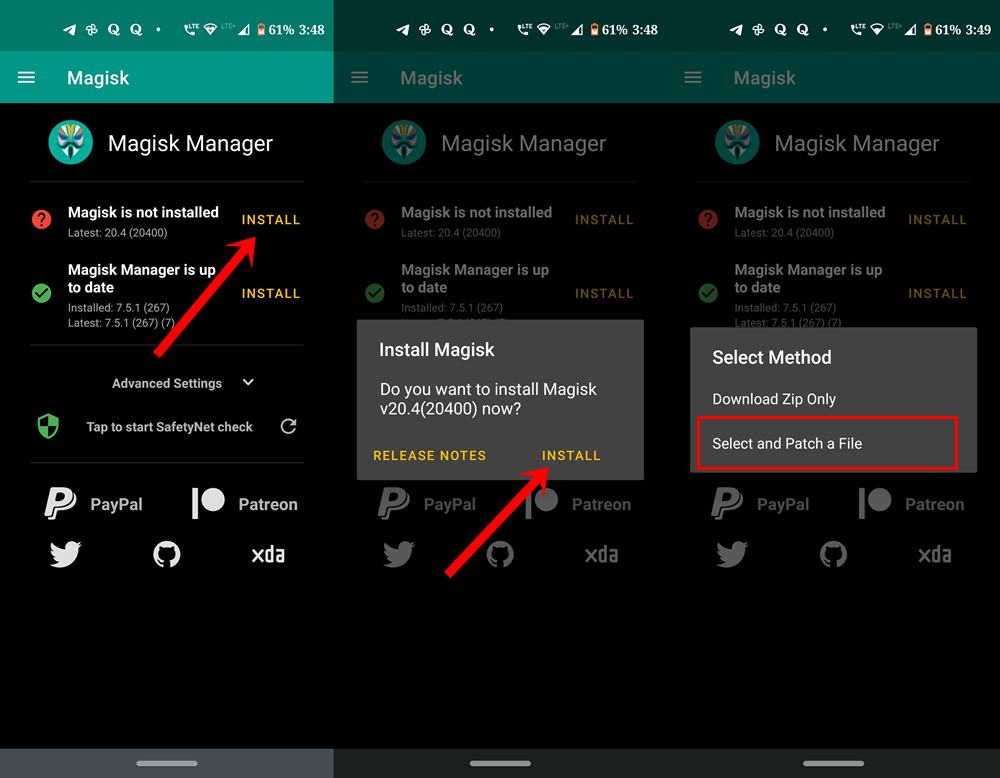
- Setelah selesai, ketikPilih dan tambahkan fail> Pergi ke storan dalaman di telefon anda.
- Menuju ke stok yang dipindahkanboot.imgfail dan pilihnya.
- Sekarang, ketik padaMari pergiButang di sudut kanan atas> Pengurus Magisk secara automatik akan mula menampalnya pada peranti anda.
- Pastikan untuk menunggu proses selesai.
- Anda akan mendapatSemua selesai!Mesej pada skrin peranti yang bermaksud menampal fail imej boot berjaya.
- Seterusnya, pergi ke'Muat turun'Folder di bahagian penyimpanan dalaman telefon anda. Di sini anda akan mengetahuimagisk_patched.imgfail.
- Hanya pindahkan fail magisk_patched.img ke PC anda (di dalam folder Alat Platform).
- Sekali lagi periksa sama ada pilihan penyahpepijatan USB telah didayakan pada peranti anda atau tidak. Jika tidak, hidupkannya.
- Putuskan sambungan dan sambung semula peranti anda ke PC melalui kabel USB untuk menyegarkan sambungan.
- Sekarang, pergi ke folder ADB & Fastboot yang dipasang (folder Alat Platform) sekali lagi.
- Jeniscmddi bar alamat dan memukulMasukkanuntuk dibukaCommand prompt. [Sekiranya diminta oleh UAC, klik padaYauntuk menjalankannya sebagai pentadbir]
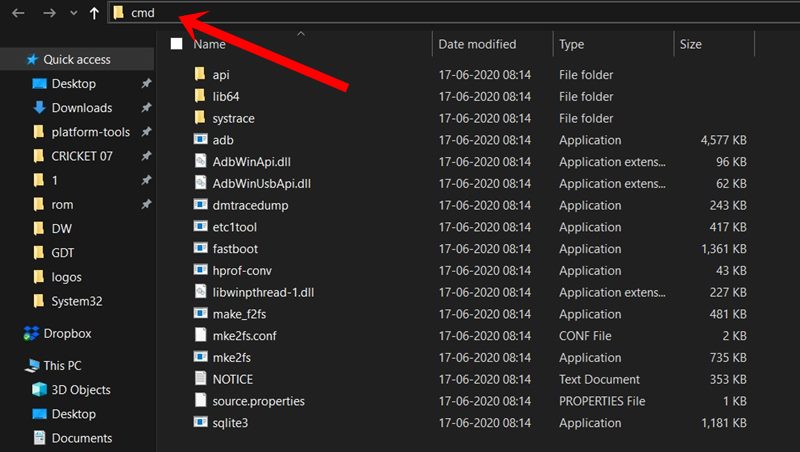
- Sekarang, jalankan baris arahan berikut pada tetingkap Prompt Command untuk memeriksa sama ada peranti itu dikesan dengan betul dalam fastboot atau tidak:
fastboot devices
- Kemudian jalankan arahan berikut untuk dengan mudah boot peranti Pixel 6/6 Pro anda ke dalam mod Fastboot (Bootloader):
fastboot reboot bootloader
- Setelah selesai, laksanakan baris arahan di bawah untuk boot Pixel 6/6 Pro anda menggunakan fail boot.img magisk yang ditambal: [Jika anda tidak menjalankan arahan ini maka anda mungkin menghadapi"Tidak boleh memuatkan sistem Android. Data anda mungkin rosak."ralat]
fastboot boot magisk_patched.img
- Seterusnya, jalankan arahan berikut untuk memancarkan fail imej boot yang ditambal pada peranti Pixel 6 Series anda:
fastboot flash boot magisk_patched.img
- Setelah selesai, pastikan untuk reboot peranti anda ke sistem secara manual. Ia mungkin mengambil sedikit masa untuk memuatkan.
- Nikmati! Anda telah berjaya mengaktifkan akses root pada Google Pixel 6 dan Google Pixel 6 Pro.
Sekiranya anda mahukan kemas kini berikutnya:
Kami tidak mengesyorkan mengemas kini melalui kaedah OTA Sideload secara peribadi kerana anda perlu memuat turun dan mengekstrak zip kilang pula.
Catatan:Kemas kini OTA automatik hanya akan kehilangan akses root dan memerlukan lap untuk berakar semula pada masa akan datang.
Walau bagaimanapun, jika anda ingin memilih untuk mengemas kini melalui OTA Sideload maka pastikan untuk mengikuti langkah -langkah di bawah:
- Hanya sideload fail OTA dan kemudian segera reboot ke bootloader menggunakan'Fastboot Reboot Bootloader'perintah seperti yang disebutkan di atas.
- Kini, kembali Flash VBMETA dengan menjalankan arahan di bawah:
fastboot flash vbmeta --disable-verity --disable-verification vbmeta.img
- Setelah selesai, boot peranti ke sistem, dan biarkan kemas kini disiapkan.
- Akhirnya, patch dan flash fail imej boot stok seperti yang disebutkan di atas.
# Langkah untuk membetulkan gagal memuat/mengesahkan gambar boot
Sekiranya sekiranya, anda mendapat mesej ralat bootloader yang mengatakan"Gagal memuat/mengesahkan gambar boot"Ini bermakna anda terlupa untuk melumpuhkan kebenaran dan pengesahan. Jadi, pastikan untukRe-flash vbmetadengan-Disablepilihan.
# Langkah untuk membetulkan tidak dapat memuatkan sistem android
Anda juga boleh masuk ke dalam mesej pemulihan ini di mana ia mengatakan"Tidak boleh memuatkan sistem Android. Data anda mungkin korup. Jika anda terus mendapatkan mesej ralat ini, anda mungkin perlu melakukan penetapan semula data kilang dan memadamkan semua data pengguna yang disimpan pada peranti ini."
Oleh itu, jika anda menghadapi masalah ini, itu bermakna anda tidak melumpuhkan kebenaran dan pengesahan sebelum ini, dan kini ia dikehendaki mempunyai set semula data kilang untuk diteruskan. Oleh itu, hanya lakukan kaedah penetapan semula data kilang secara langsung dari antara muka pemulihan seperti yang ditunjukkan dalam tangkapan skrin di bawah.
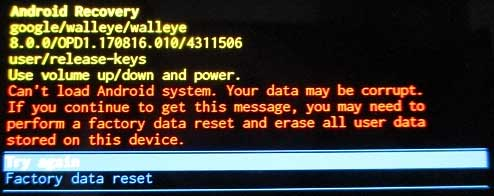
Ini adalah bagaimana anda boleh membuka kunci bootloader dan membolehkan akses root pada peranti Google Pixel 6/6 Pro anda.
Itu sahaja, lelaki. Kami menganggap panduan ini membantu anda. Untuk pertanyaan tambahan, anda boleh mengulas di bawah.
Sumber:Xda

